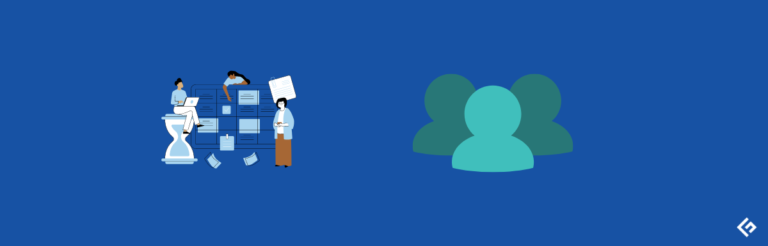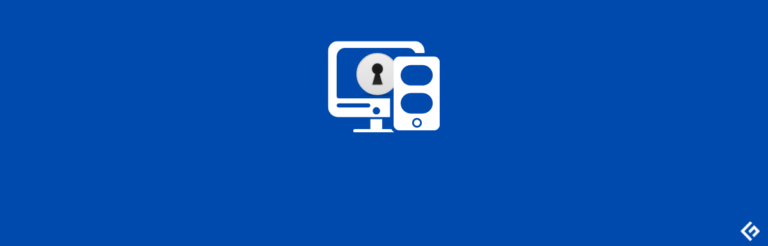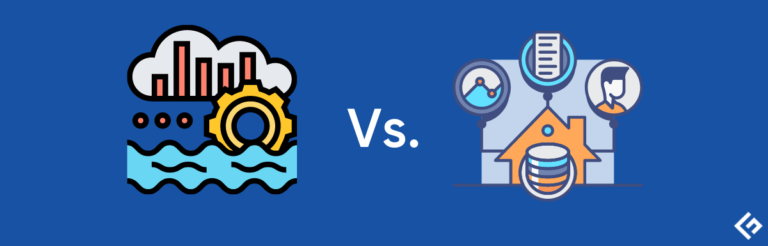如何在Windows和Mac上打开EPS文件

如果您曾经需要在购买股票照片或收到下载文件后打开EPS文件,您需要知道如何打开文件以查看图形。
您不能使用标准的照片查看器查看这些文件。扩展名为.eps的文件只能使用特定的应用程序打开。
本指南将解释EPS文件、它们的使用情况以及如何在Windows和Mac上打开它们。
什么是EPS文件?
EPS文件是一种矢量图像文件,其中包含位图图像、二维矢量图形和文本等元素。
这使您可以在各种操作系统之间传输信息。位图数据捕捉了大小和颜色上的个体编码,这意味着图像保留了分辨率。
EPS图像可以无损地缩放到任意大小,而不会损失图像质量。此外,它们可以处理大量用于打印的数据,并用于将数据传输到各种图形系统。
EPS文件的缺点是它们必须使用图形设计程序打开,并且通常文件大小较大。
EPS文件的用途
EPS文件的主要用途是存储矢量艺术品。图形设计程序使用EPS文件来描述如何生成绘图、布局或图像。
EPS文件有多种用途,例如:
- 打印:许多打印机使用EPS文件进行大规模打印工作。许多打印机和雕刻机可能会发现使用EPS数据进行详细渲染更简单。
- 传统格式:虽然新的文件格式如PDFs、JPG和PNG已经取代了EPS文件,但EPS文件仍然作为与其他系统和软件兼容的传统格式。
- 广告牌:EPS文件可以在缩放时保持高分辨率,使其非常适用于放大图片。因此,这些文件可用于广告牌和其他marketing collateral。
EPS文件主要用于游戏行业。
The Elder Scroll插件使用EPS文件来定制游戏体验。他们使用EPS文件通过插件添加新功能,例如:
- 图形
- 资源
- 武器
- 位置
- 交互方式
还有更多。
如何在Mac上打开EPS文件
打开EPS文件取决于您使用的计算机类型。Mac用户可以从系统内置的EPS阅读器中受益,使Apple计算机能够渲染EPS文件以进行预览和显示。
让我们看看如何操作!
#1. 使用内置的EPS阅读器打开EPS文件
以下是在macOS上打开和查看EPS文件的步骤:
步骤1:使用macOS Finder查找EPS文件。
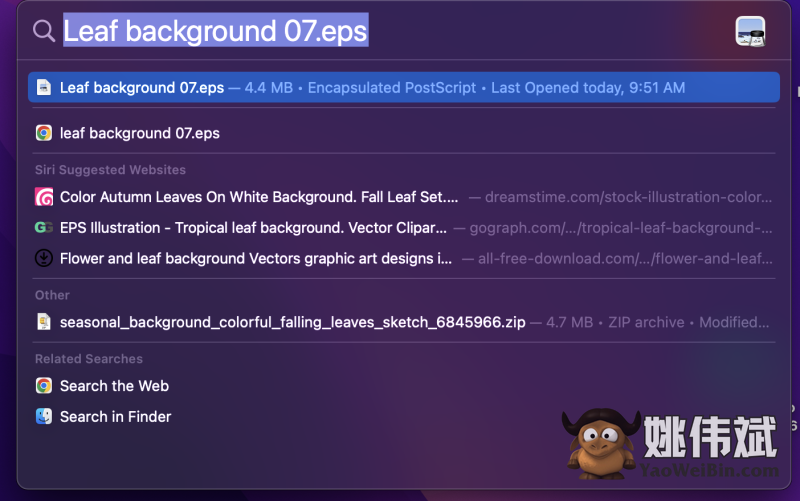
步骤2:双击文件进行打开。通常情况下,您可以在Mac预览中查看EPS文件。

步骤3: EPS文件将在macOS中打开。
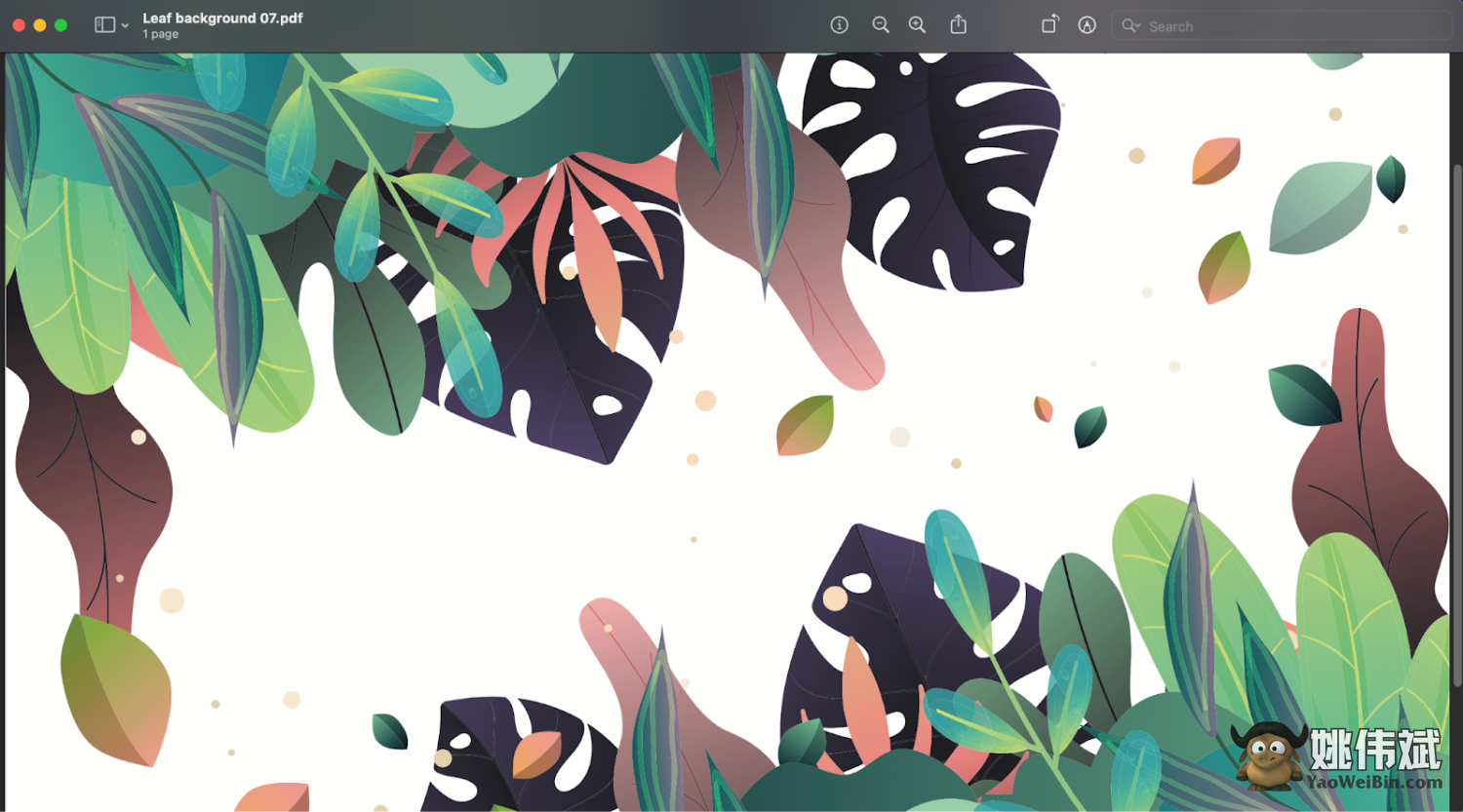
如果您收到类似于“没有设置打开文件的应用程序”的错误消息,您需要点击“搜索应用商店”。您的Mac将显示与EPS文件兼容的应用程序。
#2. 使用Inkscape在Mac上打开EPS文件
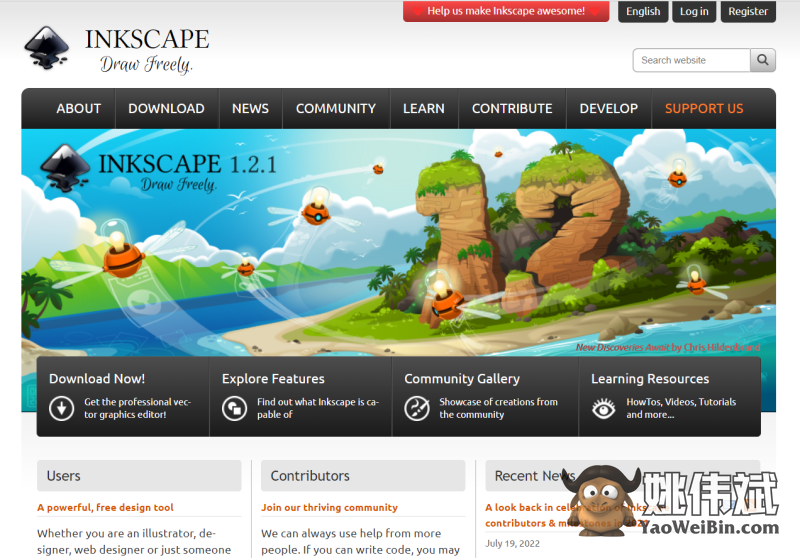
Inkscape是一种流行的图形设计软件,可以查看EPS文件。
该平台具有许多高级图像处理功能,如添加文本、分组和取消分组元素、更改颜色和其他矢量编辑功能。
它还与其他矢量文件扩展名(如.svg等)兼容。
步骤1:下载并安装Inkscape软件。
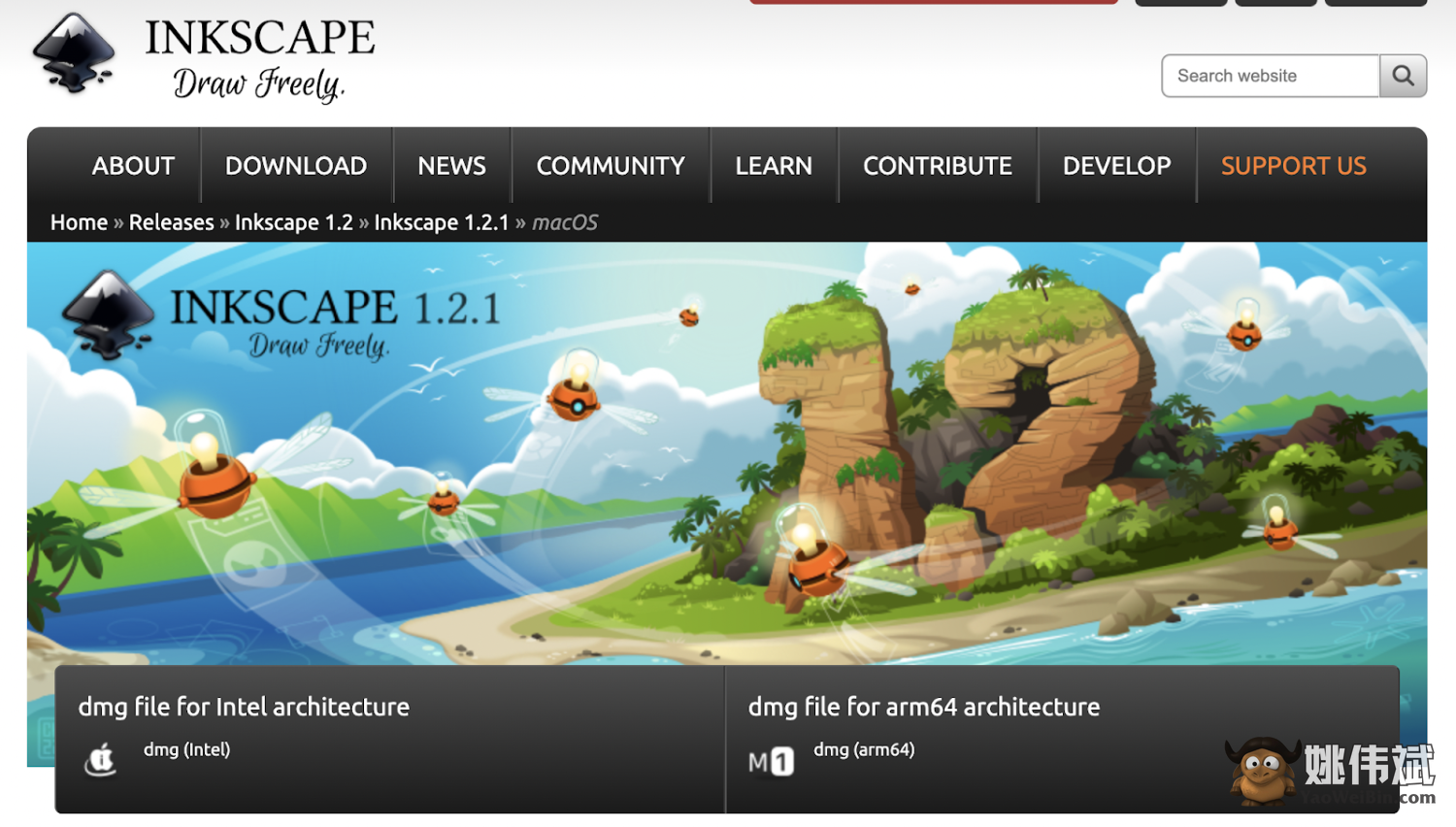
步骤2:进入“Time to Draw”选项卡并选择“新文档”。这将打开一个空白绘图屏幕。
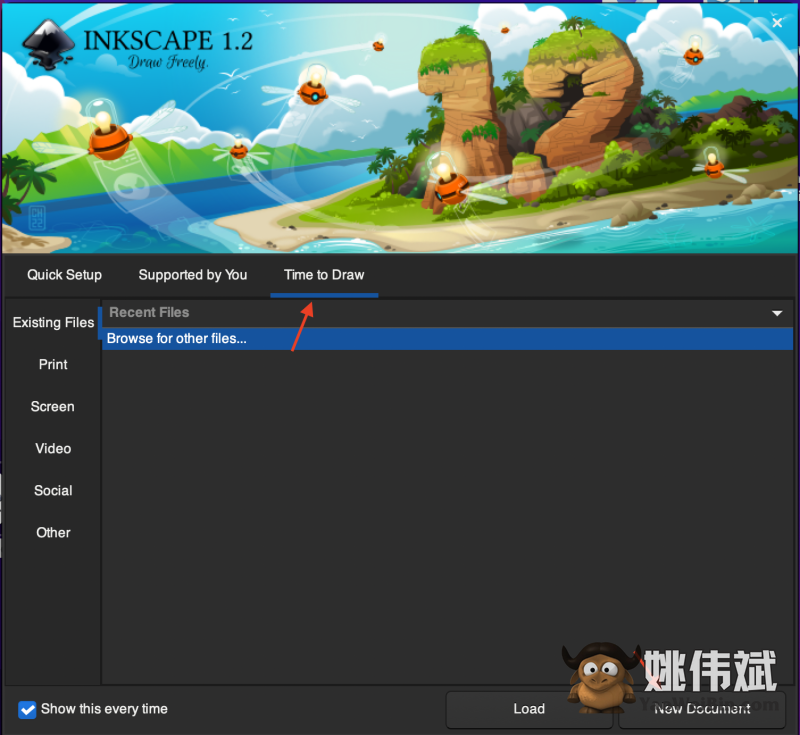
步骤3: 点击菜单中的第二个图标,即打开现有文件。
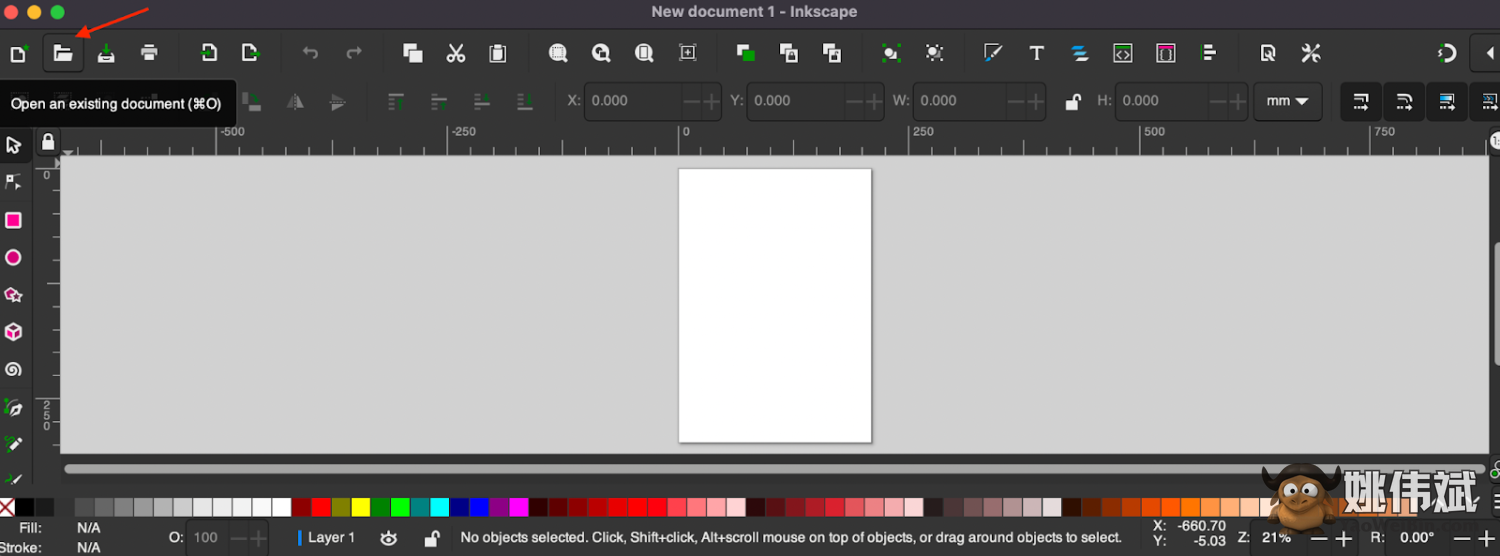
步骤4:在对话框中,在输入字段中向下滚动并选择封装的PostScript格式(.eps)。或者您也可以定位文件并打开它。
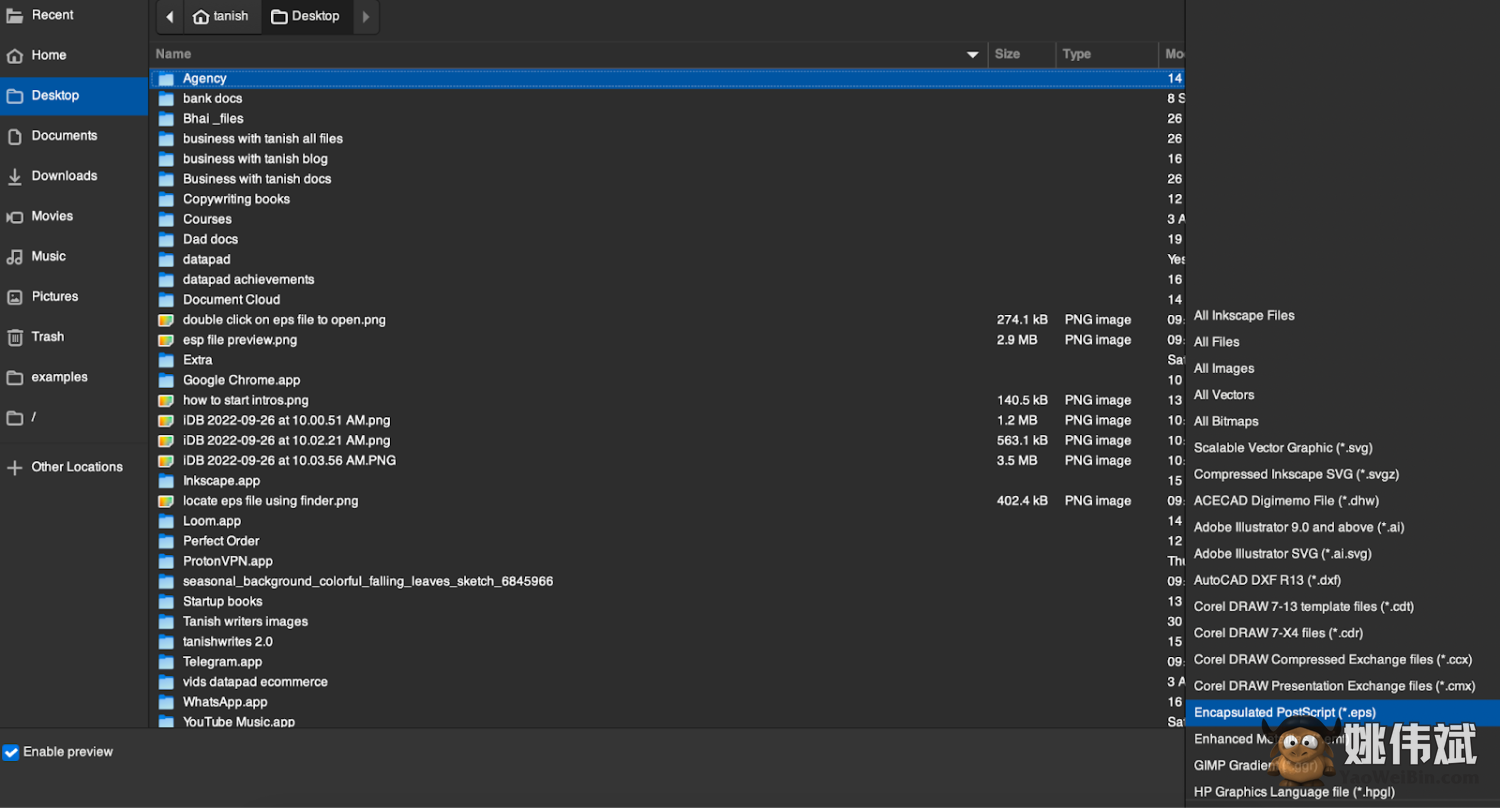
步骤5: 找到您的EPS文件并点击“打开”。
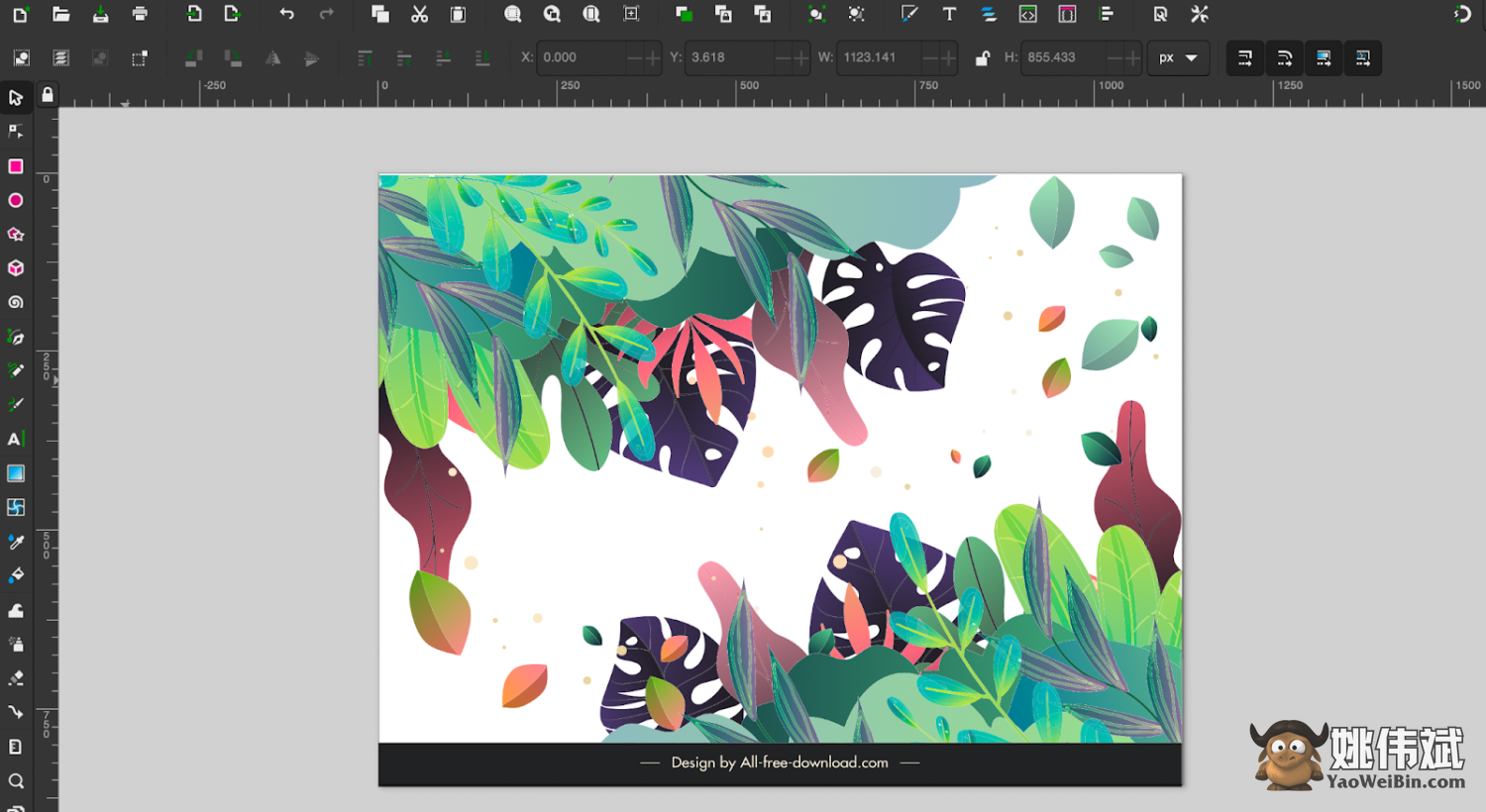
在Windows上外部打开EPS文件
由于这些是图形文件,通常由图形设计程序(如 Adobe Photoshop 或InDesign)打开。如果您不使用这些程序,您将无法打开EPS文件。
与macOS不同,Windows系统没有内置的阅读器来处理EPS格式,这意味着您需要使用额外的软件(如 Adobe Illustrator)来查看或编辑图像。
有很多可以打开EPS文件的程序。下面我们将列出一些专业的、免费的和在线服务,以帮助您打开文件。
专业软件:
- Adobe软件:诸如Adobe Illustrator、 Photoshop、InDesign、 Acrobat和PDF Reader等程序是打开EPS文件的最方便的方式
- QuarkXPress:这是一款专业的网页、杂志和书籍布局设计软件,可帮助您查看和编辑EPS文件中的元素
- CorelDRAW:将EPS文件导入,然后在 CorelDraw 上查看或编辑它
免费软件:
- Inkscape:这个程序是一个免费的矢量图形编辑器,支持选择、填充、缩放和打开EPS文件
- GIMP:使用GIMP设计程序,可以查看并以任何方式编辑所有图层
在线服务:
- Art Viewer:可以查看任何EPS文件,但不能对其进行编辑或添加任何内容
- OFOCT:您可以先将EPS文件加载到该网站上,然后点击查看;一旦处理完图像,它将在您的屏幕上显示
- Fviewer:Fviewer是另一个流行的服务,可以打开不同类型的文件,包括EPS;您只需上传图像并等待它打开即可
现在让我们看看在Windows上打开EPS文件的两种不同方法。
#1. 使用EPS Viewer打开EPS文件
EPS Viewer是一种在Windows上打开EPS图形文件的免费服务。EPS Viewer会显示图像预览并将文件转换为其他格式,如 PNG、JPG等。
以下是您可以利用该软件的方法。
步骤1: 将EPS Viewer下载到您的系统上。
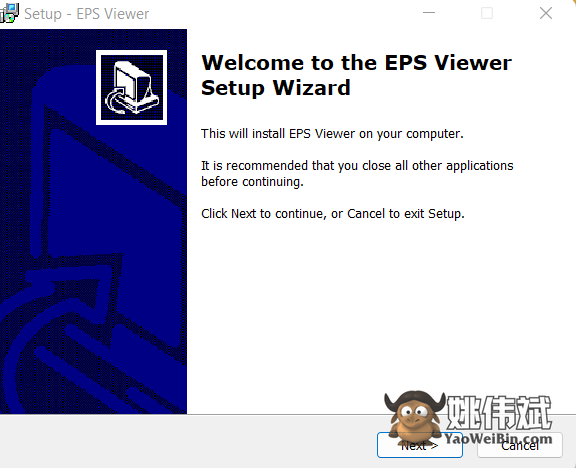
步骤2: 右键单击EPS文件,选择“打开方式”,然后选择EPS Viewer。
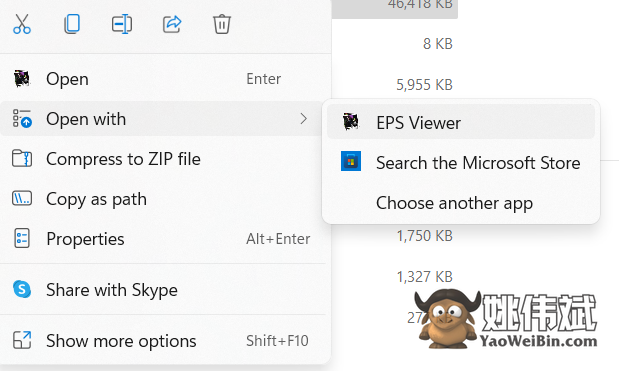
步骤3: 您的文件图像将在几秒钟内打开。
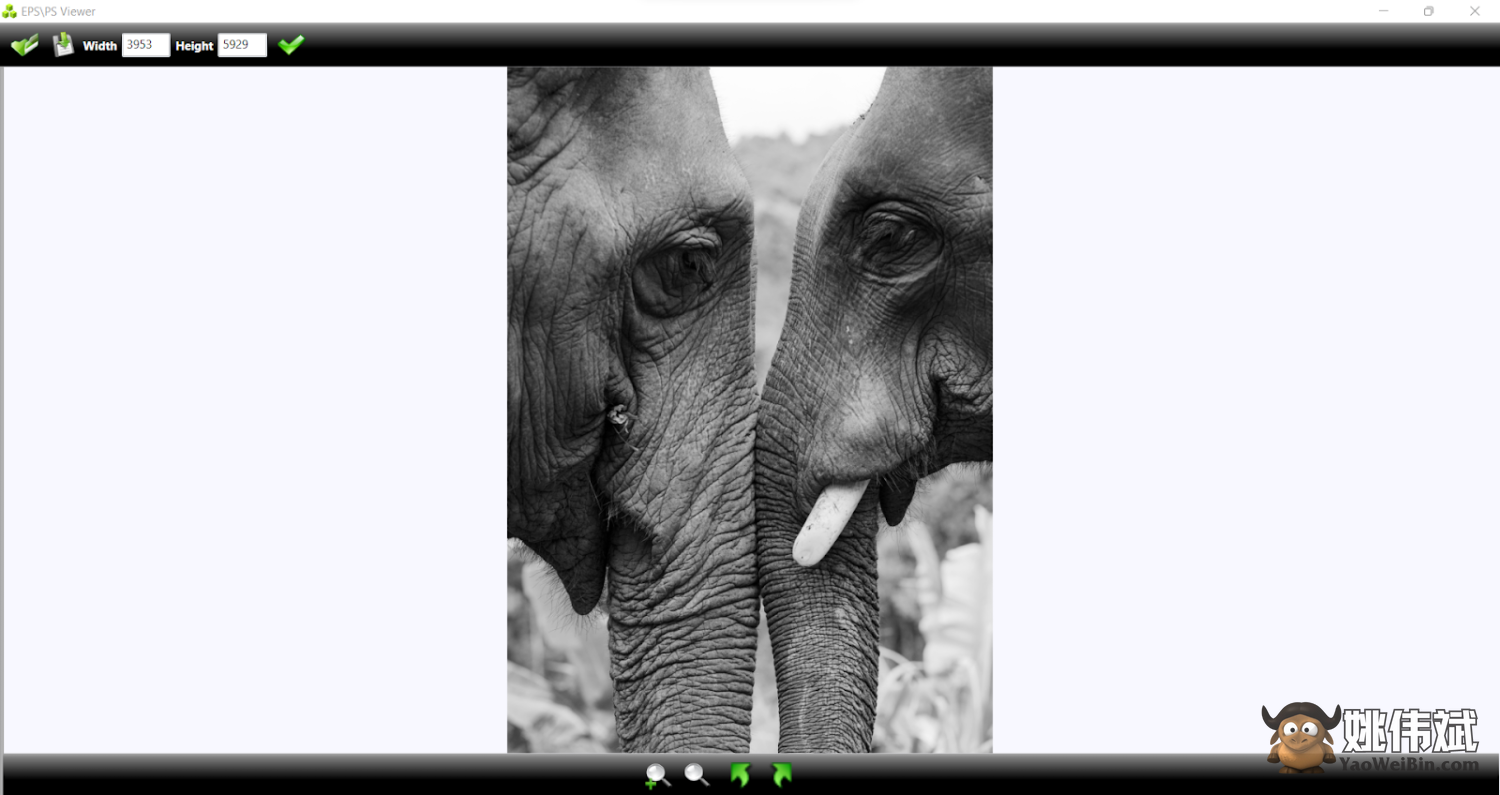
步骤4: 如果您要将EPS文件转换为其他格式,请单击“另存为类型”并选择所需的格式。
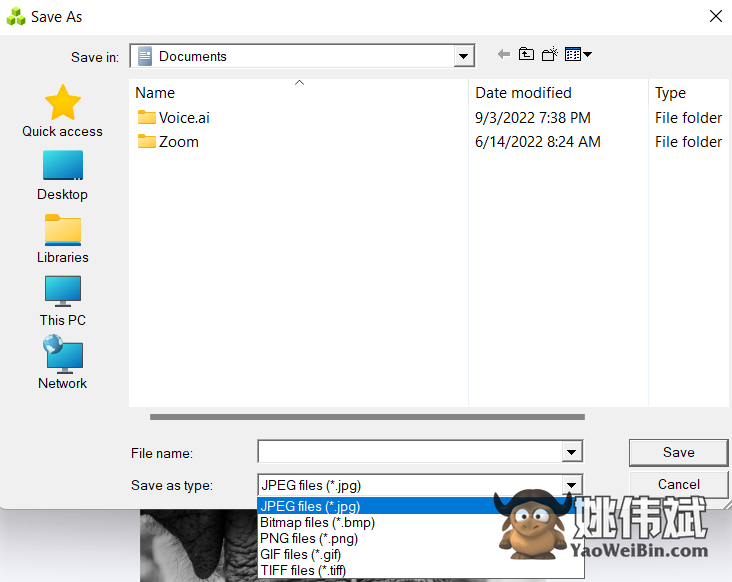
#2. 使用Adobe或其他专业图形设计软件打开EPS文件
假设您有像上面提到的图形设计软件,下面是打开EPS文件的一般步骤。
步骤1: 启动图形设计软件。
步骤2: 将文件上传到软件中。对于Adobe产品,您应该选择“文件”,然后选择“打开为智能对象”。
步骤3:定位您的EPS文件并选择“打开”图标。
步骤4: 在“栅格化通用EPS格式”中,选择您希望显示的分辨率。然后点击“确定”,它将打开图像。
如何在Google Drive上打开EPS文件?
按照以下步骤在Google Drive中查看EPS文件:
步骤1:在网页上访问您的Google Drive。
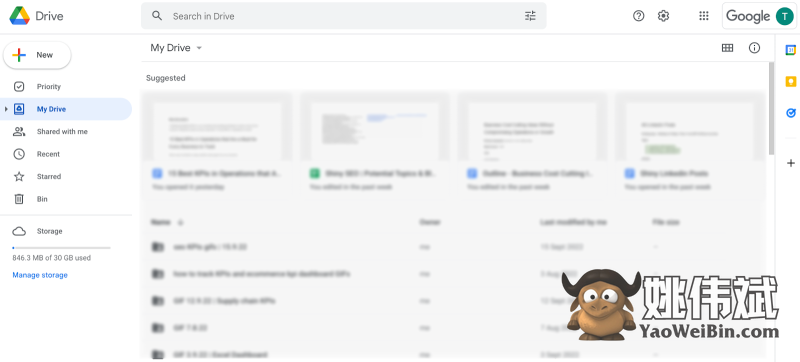
步骤2:点击“+新建”按钮将EPS文件添加到您的Drive中。
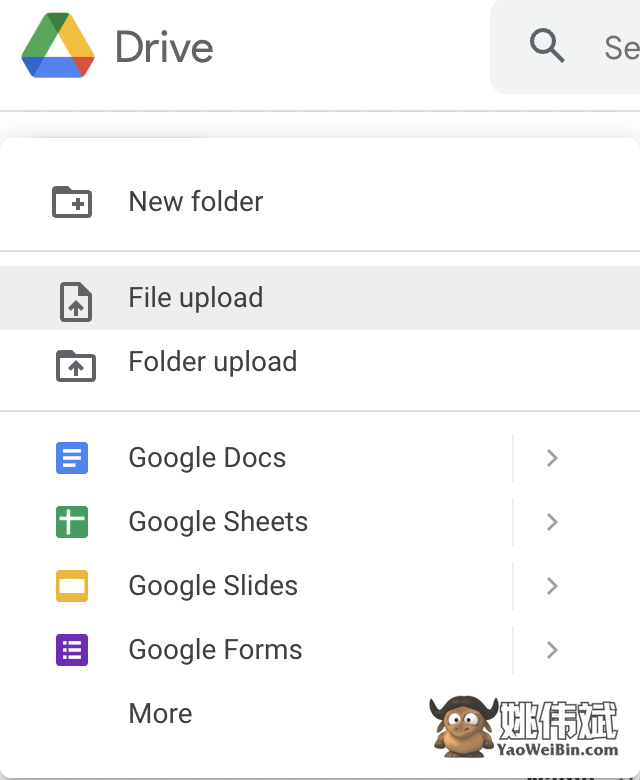
步骤3:找到并导入您的文件。
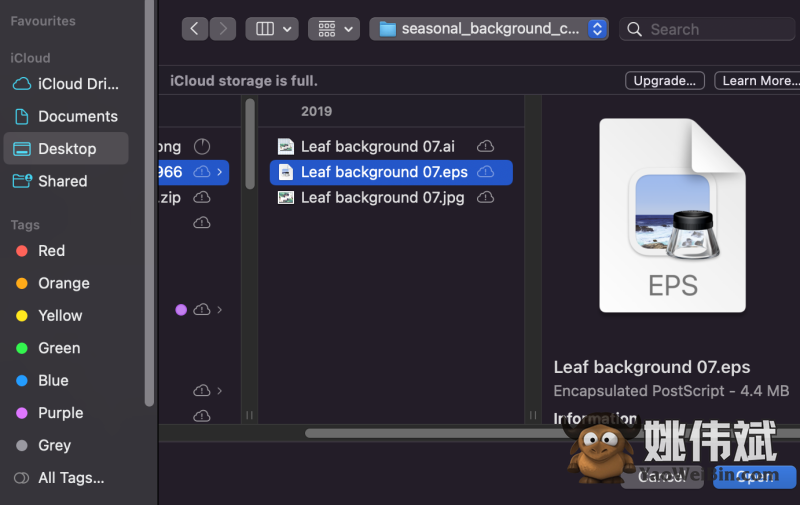
步骤4:上传后,您可以简单地点击文件来打开它。
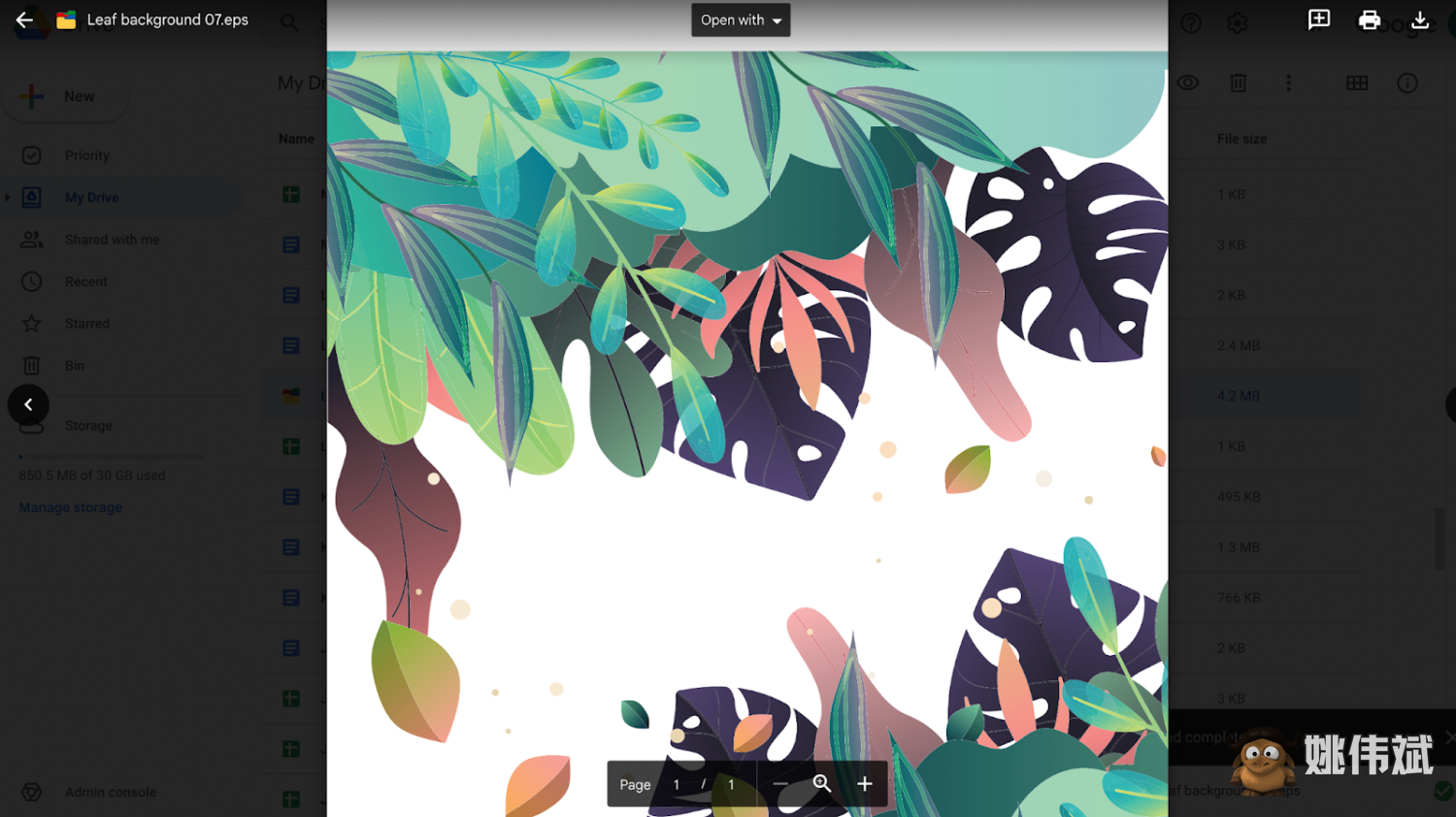
EPS vs. SVG:有什么区别?
人们经常对EPS文件和SVG(可缩放矢量图形)文件之间的区别感到困惑。
SVG文件非常适合图标、徽标和无论尺寸如何都必须以高分辨率显示的图像。
以下是EPS和SVG文件之间的主要区别:
搜索引擎可读性
SVG与其他矢量文件不同,它使用基于文本的XML编程语言。
搜索引擎可以读取SVG文件中的XML,这有助于搜索引擎优化。因此,SVG非常适合用于网站上的任何类型的图形设计。
相比之下,EPS文件是在90年代创建的,不适合web优化。
打印
虽然两者都是矢量文件,但EPS文件更适用于打印工作,而SVG文件用于web使用。当涉及到需要放大的链接、表格和详细图表时,SVG文件最适合计算机屏幕的尺寸;SVG文件可以更好地进行缩放。
然而,EPS文件非常适合大型印刷广告,如广告牌。这是因为它们存储了有关尺寸和颜色的额外编码,有助于打印机更好地管理任务。
SVG文件通常更适用于创建图像、实时构建和网页设计。然而,EPS文件提供更出色的打印分辨率。
总结
现在您知道EPS文件是什么以及如何打开它们,您就不必担心难以查看或编辑它们了。
关键是知道使用哪个软件。
所以无论您使用的是Mac还是Windows,打开EPS文件都不再是问题。
您还可以探索一些链接_12来创建令人惊叹的图像。